Hvordan nettverk Windows 10 og OS X og dele filer

Det var en hodepine å dele filer mellom Windows og OS X. Nå med Windows 10 og de nyeste versjonene av OS X, har prosessen blitt mye enklere.
For et tiår siden var det en hodepine som prøvde å fåWindows og OS X for å snakke med hverandre. Vår forrige artikkel viste deg hvordan du konfigurerer et nettverk mellom OS X Snow Leopard og Windows 7. Siden har ting blitt enklere, spesielt med Windows 10 og OS X El Capitan. Det er mange tilgjengelige alternativer, som inkluderer filsynkronisering og bruk av eksterne lagringsmedier. Å sette opp en peer to peer-nettverk er også et alternativ. La oss se på det.
Sette opp et nettverk mellom OS X El Capitan og Windows 10
Før du begynner, må du kontrollere at begge operativsystemene er oppdatert. På OS X går du til Apple, meny> App Store> Oppdateringer for å sikre at den er oppdatert.
Kontroller også at nettverkskortene dine fungerer som de skal. I Windows 10, trykk Windows-tast + X klikk deretter Enhetsbehandling. Utvid nettverkskort; Hvis det ikke er noen utropstegn, er du klar til å gå.
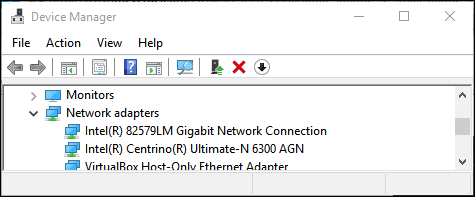
I OS X, start System Innstillinger> Nettverk og klikk på nettverkstilkoblingen din.
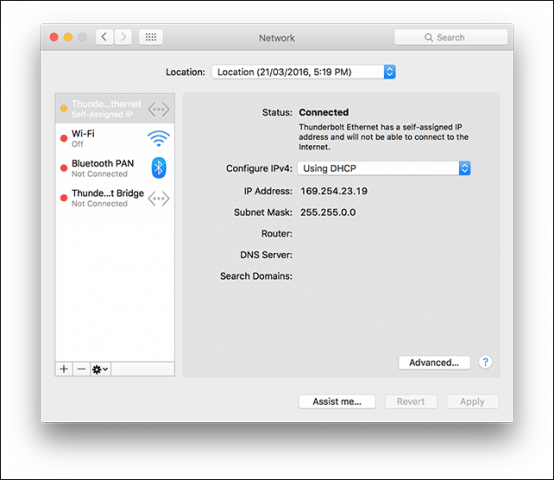
Aktiver fildeling og nettverksoppdagelse
Før du kan bla gjennom hver datamaskin, må du aktivere både Windows 10 og OS X muligheten til å se hverandre. I OS X, lansering Systemvalg> Deling> krysse av Fildeling. Klikk alternativer så sjekk av brukerkontoen din. Hvis du ikke kan dette, kan iCloud-kontoen din forhindre det. Se instruksjoner lenger nede i denne artikkelen om hvordan du feilsøker dette problemet.
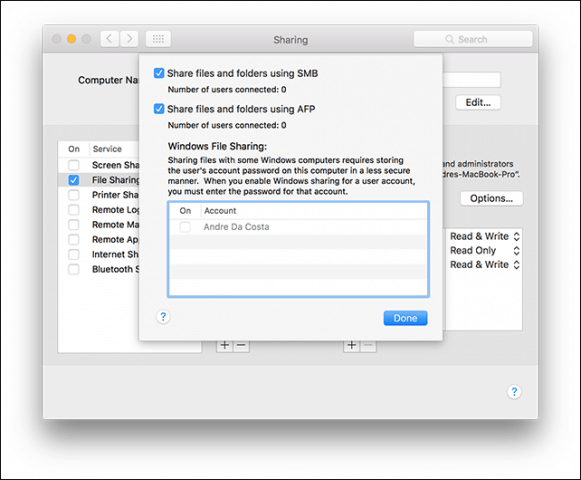
I Windows 10, klikk Start> File Explorer klikk deretter Network i navigasjonsruten. Klikk Slå på nettverksoppdagelse og fildeling.
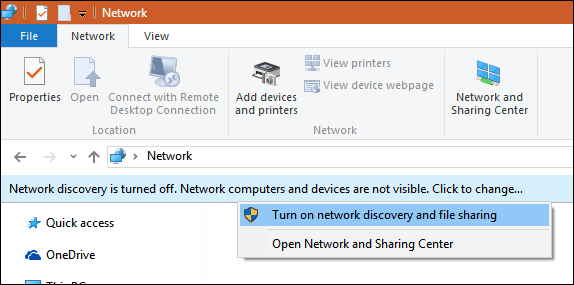
Ethernet eller trådløs
Denne artikkelen forutsetter at du bruker et EthernetTilkobling som er den beste måten å gjøre ting i stand til å fungere. Alt du trenger er en CAT5-kabel for å koble til begge datamaskinene. Du kan også bruke en grunnleggende nettverksbryter eller ruter for å koble til begge maskinene. Avhengig av hvilken Mac-modell du eier, kan det hende du må investere i en Apple Thunderbolt til Gigabit Ethernet-adapter; hvis det ikke er en innebygd Ethernet-port. De fleste Windows-datamaskiner er innebygd med en Ethernet-port; unntak inkluderer Ultrabooks og en 2-i-1-enhet, for eksempel Microsoft Surface.

Etter å ha koblet til begge systemene, start Finder eller trykk Skift + Kommando + K for å åpne nettverksmappen. Windows 10-PCen din skal automatisk monteres. Dobbeltklikk på den.
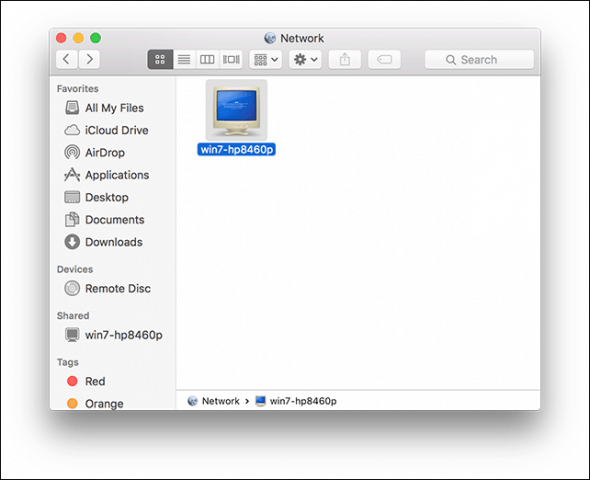
På neste skjermbilde klikker du på Koble til-knappen.
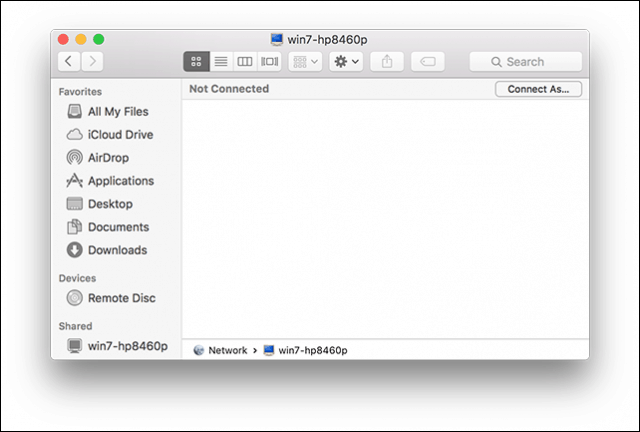
Skriv inn Microsoft-kontoen og passordet ditt, og klikk deretter på Koble til.
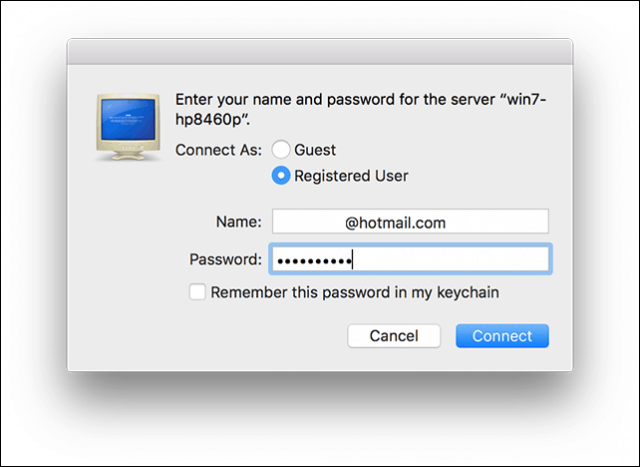
Automatisk blir dine personlige mapper og andre delte mapper montert i Finder.
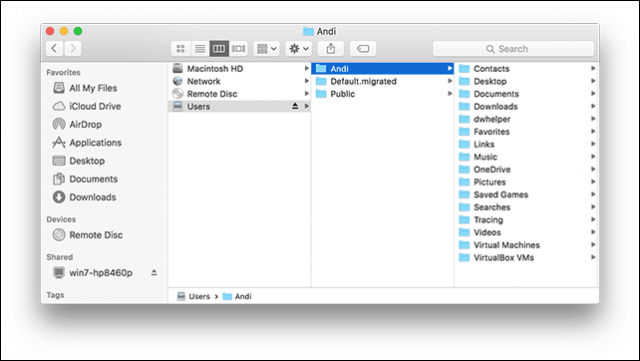
Du kan fortsette å bla gjennom og kopiere filer.
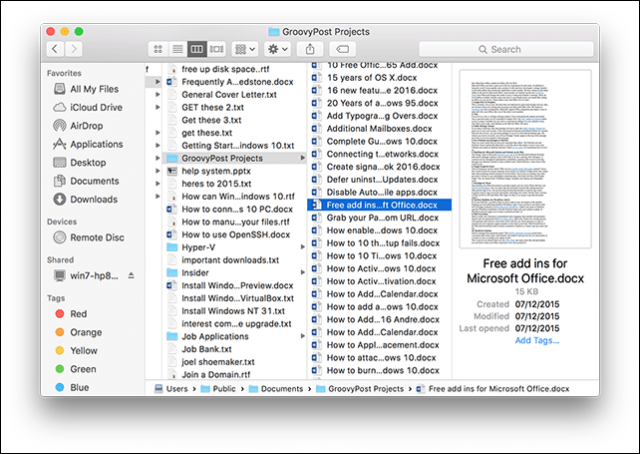
Koble til OS X El Capitan fra Windows 10
Klikk Start> File Explorer> Network. Dobbeltklikk på Mac-ikonet, og logg deretter på.
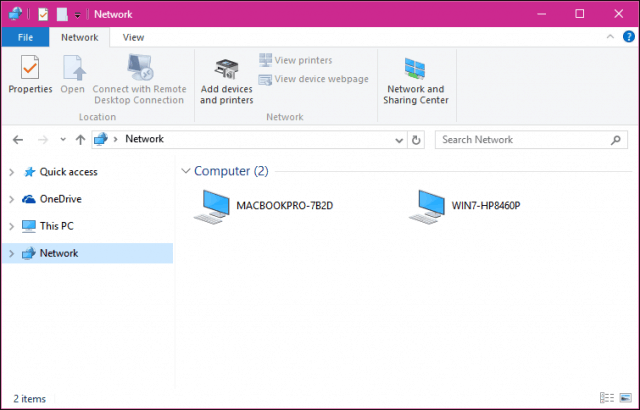
Hvis du ikke er i stand til å logge på, iCloud-kontoen på Mac kan forhindre deg i å gjøre det. Hvis du bruker iCloud-legitimasjonene dine til å logge på Mac-en din, er den dessverre ikke kompatibel med Windows File Sharing av sikkerhetsgrunner. Løsningen for dette er å endre kontopassordet.
Åpen Systemvalg> Brukere og grupper> Endre passord, klikk på Bruk separat passord.
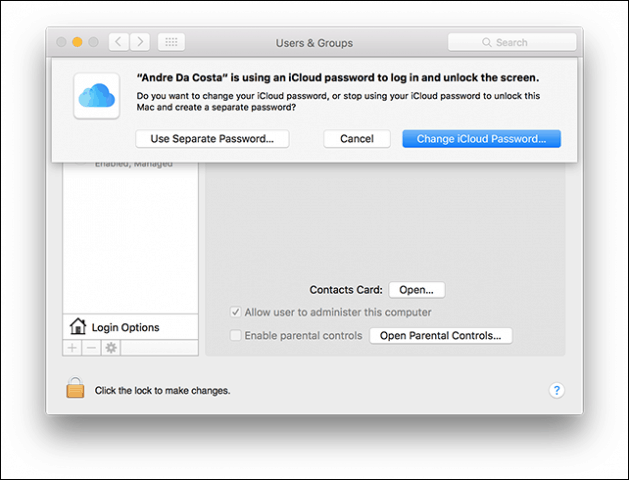
Skriv inn et nytt passord, bekreft, start Mac-maskinen på nytt og konfigurer Windows File Sharing igjen. Launch Systemvalg> Deling> sjekk av Fildeling> klikk alternativer så sjekk av kontoen du vil dele filer fra.
Andre feilsøkingstrinn
Hvis du fremdeles ikke ser Mac-en, kan du prøve å koble manuelt ved å bruke NETBIOS-navnet. Du finner dette i Nettverksinnstillingen på Mac. Launch Systemvalg> Nettverk> Avansert> WINS fane.
Fra Windows-PCen din, trykk Windows-tast + R skriv deretter inn maskinnavnet og klikk OK. Angi legitimasjonsbeskrivelsen; du skal kunne få tilgang til ressursene dine.
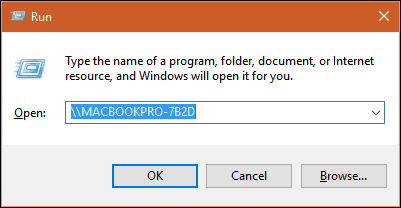
Det er fremdeles noen rynker i nettverketerfaring mellom OS X og Windows, men det har absolutt blitt bedre - både fra installasjons- og feilsøkingssiden. Jeg håper Apple endrer iCloud-passordpolicyen i fremtidige versjoner av OS X. Jeg klarte å logge meg på Windows-PCen min fra Mac-en ved å bruke Microsoft-kontoopplysningene, så jeg ser ikke hvorfor det ikke kan være det samme for OS X.
Husk å sjekke ut våre andre artikler om fildeling:
- Synkroniser Microsoft Office-dokumenter blant iPad, PC og Mac
- Koble Windows 10 til kablede, trådløse og P2P-nettverk
- Slik kartlegger du en nettverksstasjon ved bruk av Windows 10
- Slik kobler du en Windows 10 PC til et domene
- Hvordan dele filer, lagring, skrivere og andre elementer i Windows 10










Legg igjen en kommentar